مركز التوثيق
أدلة وإرشادات تقنية شاملة لمساعدتك على إتقان آلات HARSLE وتحسين كفاءة تشغيل المعادن لديك
كيفية التنقل في إعدادات DELEM DA-53T بكفاءة؟
قد يبدو استخدام إعدادات جهاز DELEM DA-53T أمرًا شاقًا في البداية، ولكنه ضروري لتشغيل جهازك بكفاءة. إذا كنت تبحث عن إرشادات حول كيفية إدارة هذه الإعدادات وتحسينها بكفاءة، فأنت في المكان المناسب.
في هذه المقالة، سأرشدك خلال الخطوات اللازمة لفهم إعدادات DELEM DA-53T واستخدامها بسهولة. سواء كنت تسعى لتحسين الأداء أو ضمان دقة عملياتك، ستوفر لك هذه الوثائق المعلومات اللازمة لإتقان واجهة DELEM DA-53T. صُمم هذا الدليل خصيصًا للمبتدئين في النظام والمستخدمين ذوي الخبرة الذين يسعون إلى صقل مهاراتهم.
مقدمة
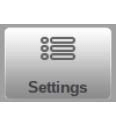
من خلال النقر على زر التنقل، يمكنك تحويل التحكم إلى وضع إعدادات DELEM DA-53T، والذي يمكن الوصول إليه بسهولة من خلال لوحة التنقل.
يتيح هذا الوضع الوصول إلى مجموعة متنوعة من الإعدادات التي تؤثر بشكل مباشر على برمجة المنتجات والعمليات الجديدة. يمكن للمستخدمين تحديد قيم افتراضية وقيود محددة وفقًا لاحتياجاتهم.
تُقسّم الإعدادات إلى عدة علامات تبويب تُنظّم المواضيع المختلفة منطقيًا. في الأقسام التالية، تُناقش علامات التبويب المتاحة والإعدادات المُفصّلة.
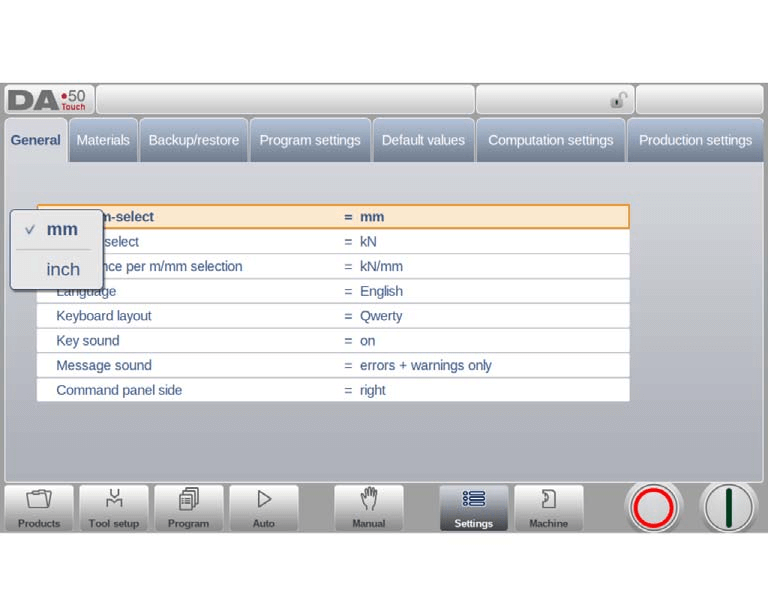
يمكن التنقل بين علامات التبويب بمجرد النقر عليها واختيار العنصر المطلوب تعديله. ونظرًا لكثرة علامات التبويب التي يمكن للشاشة عرضها في عرض واحد، فإن سحب علامات التبويب أفقيًا يُتيح عرض جميع علامات التبويب المتاحة وتحديدها.
الإعدادات العامة
اكتشف كيفية التنقل وتخصيص إعدادات DELEM DA-53T بكفاءة. عدّل المعلمات باختيار علامة التبويب المناسبة، حيث يُسهّل لوحة المفاتيح على الشاشة ضبط القيم الرقمية أو الأبجدية الرقمية. للإعدادات القائمة، ما عليك سوى النقر لتحديد الخيارات، مع سهولة التمرير للقوائم الأطول. تتضمن الإعدادات الرئيسية القابلة للتخصيص ما يلي:
اختيار الوحدة:اختر بين المليمترات أو البوصات، واختر وحدات القوة مثل الطن أو الكيلو نيوتن.
قياس المقاومة:اختر قياس المقاومة بالمتر أو بالمليمتر.
خيارات اللغةتتوفر مجموعة واسعة من لغات واجهة المستخدم. اختر لغتك المفضلة واستمتع بتجربة مستخدم مُصممة خصيصًا لك. يُرجى العلم أن اللغات ذات الأحرف الفريدة قد تتطلب إعادة تشغيل النظام.
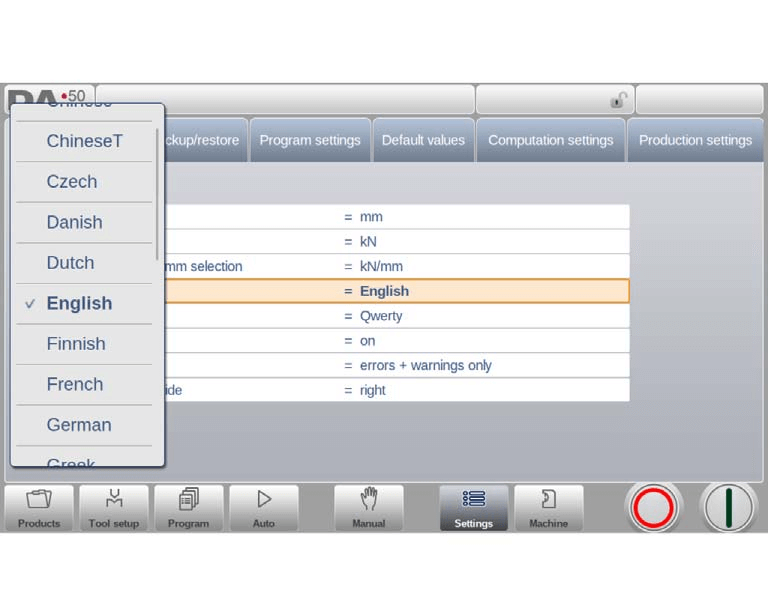
تخطيطات لوحة المفاتيح:قم بتخصيص لوحة المفاتيح باستخدام خيارات Qwerty، أو Qwertz، أو Azerty.
إعدادات الصوت: خصص ردود الفعل الصوتية. تحكم في استجابات الصوت الرئيسية، واضبط أصوات الرسائل ليتم تشغيلها للجميع، أو للأخطاء والتحذيرات فقط، أو للأخطاء فقط، أو كتمها تمامًا.
تحديد موقع لوحة الأوامر:قم بتحسين سير عملك عن طريق تبديل لوحة الأوامر إلى الجانب الأيسر من الشاشة.
إعدادات المواد
في إعدادات DELEM DA-53T، تتيح لك علامة التبويب "المواد" برمجة ما يصل إلى 99 مادة، وهي ميزة أساسية لتخصيص عمليات الماكينة.

يمكنك تعديل المواد الموجودة، وإضافة مواد جديدة، أو حذف أي مواد لم تعد بحاجة إليها. تتضمن كل مادة ثلاث خصائص رئيسية:
- اسم المادة:تظهر على شاشات البرمجة، ويمكن أن يصل طولها إلى 25 حرفًا ويجب أن تبدأ بحرف.
- قوة الشد:يحدد قوة المادة المحددة.
- الوحدة الإلكترونية: يشير إلى معامل مرونة المادة.
أس التصلب بالإجهاد
من الخصائص الأساسية مُعامل التصلب بالانفعال (n)، الذي يُوفره مُورِّدو المواد. يُحسِّن الإدخال الدقيق لهذه القيمة حسابات نصف القطر الداخلي وعمق الانحناء، مما يُحسِّن من بدلات الانحناء ومواضع القياس الخلفي. عند ضبط المُعامل n مبدئيًا على _.__، يتراوح بين 0.01 و1.00، وتكون قيمته النموذجية للفولاذ الطري 0.21.
احسب n
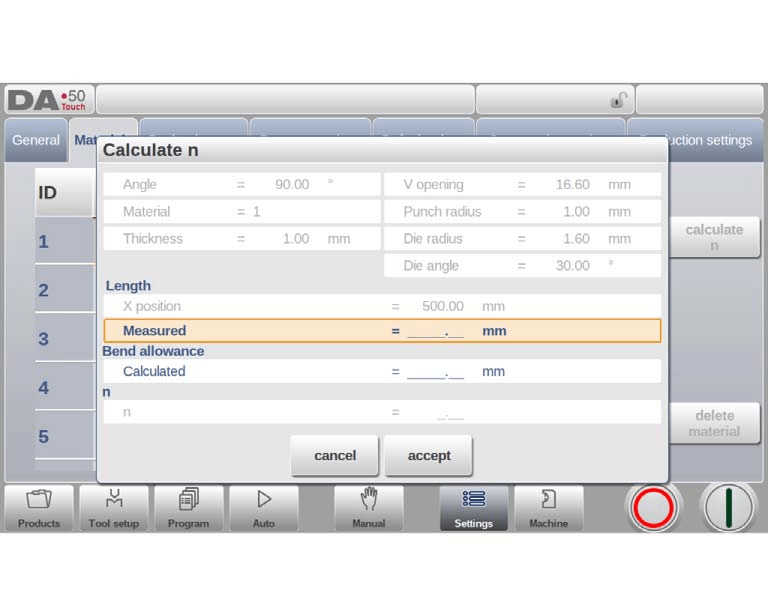
لمزيد من الدقة، يمكن استخدام "حساب n". قم بإجراء اختبار انحناء يدوي، وأدخل طول الضلع الناتج لاستخلاص أسّ التصلب بالإجهاد وبدل الانحناء. تعتمد دقة الحساب على دقة إدخال سُمك الصفيحة، ومعلمات الأداة، ودقة قياسات طول الضلع.
يمكن فرز المواد في القائمة بالنقر على عناوين الأعمدة، مما يُسهّل التنظيم. لتعديل مادة، حدد سطرها واضبط القيم. استخدم "حذف مادة" للإزالة، وللمواد الجديدة، حدد سطرًا فارغًا وبرمج القيم المطلوبة. تُحسّن هذه العملية المُبسّطة في إعدادات DELEM DA-53T كفاءة برمجتك.
خيارات النسخ الاحتياطي والاستعادة
استكشف وضع إعدادات DELEM DA-53T لإجراء نسخ احتياطي واستعادة فعالة للمنتجات والأدوات والإعدادات والجداول. إذا كنت تتعامل مع عناصر من طرز قديمة، فإن النظام يدعم استعادة المنتجات والأدوات بتنسيق DLC بسهولة. يُخصص هذا النظام خصيصًا لإجراء نسخ احتياطي واستعادة للمواد.
تتيح إعدادات DELEM DA-53T إجراءات موحدة لحفظ البيانات أو قراءتها عبر وسائط النسخ الاحتياطي المختلفة، مثل محركات أقراص USB والشبكات.
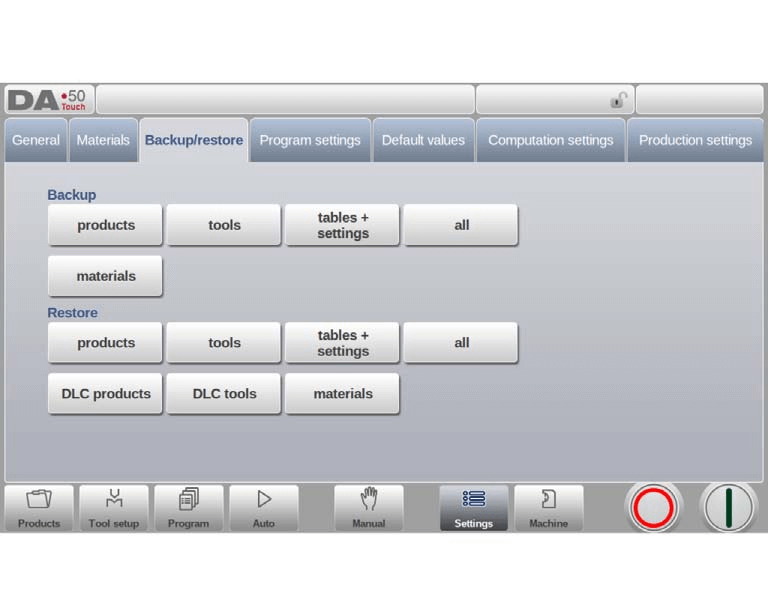
يتم تحديد دليل النسخ الاحتياطي الفعلي لديك بناءً على الجهاز المتصل والدليل المختار، والذي يمكن تخصيصه حسب الحاجة. هذا يضمن لك مواقع نسخ احتياطي مستقلة للمنتجات والأدوات، مما يعزز مرونة التشغيل.
النسخ الاحتياطي للمنتج
لإجراء نسخة احتياطية للبرامج على القرص، اختر "المنتجات" في قسم النسخ الاحتياطي على صفحة النسخ الاحتياطي/الاستعادة.
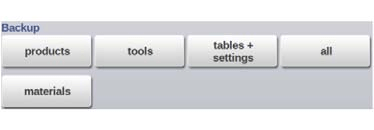
عندما يتم تعيين دليل النسخ الاحتياطي الأولي، تظهر شاشة النسخ الاحتياطي للمنتجات.
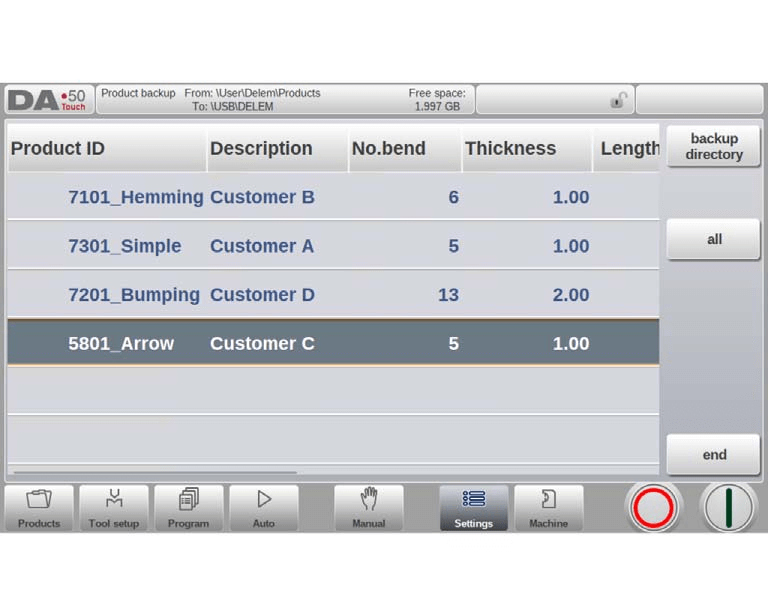
في شاشة النسخ الاحتياطي لإعدادات DELEM DA-53T، تُعرض المنتجات في الدليل المحدد. استخدم خيارات العرض المشابهة لوضع المنتجات لتحديد موقع العناصر المراد نسخها احتياطيًا بسهولة.
- مواقع المصدر والنسخ الاحتياطي:يظهر المصدر الحالي ومواقع النسخ الاحتياطي بشكل بارز في الأعلى. لنسخ منتج احتياطيًا، ما عليك سوى النقر على العنصر المطلوب في القائمة. سيؤكد خيار النسخ الاحتياطي الاختيار. في حال وجود ملف مكرر، سيُطلب منك اختيار استبداله.
- النسخ الاحتياطي الدفعي:يمكنك بسهولة إجراء نسخة احتياطية لجميع المنتجات المدرجة مرة واحدة عن طريق النقر فوق "الكل".
- تغيير دليل المصدر: اضبط دليل المصدر باستخدام خيار "دليل المصدر". تنقّل عبر متصفح الدليل لاختيار المصدر المُفضّل لديك.
- تحديد وجهة النسخ الاحتياطيوبالمثل، يمكن تعديل وجهة النسخ الاحتياطي عبر خيار "دليل النسخ الاحتياطي". استخدم متصفح الدليل لاختيار الوجهة المطلوبة لنسخك الاحتياطية.
استعادة المنتج
لاستعادة البرامج إلى عنصر التحكم، اختر "المنتجات" في قسم الاستعادة على صفحة النسخ الاحتياطي/الاستعادة.
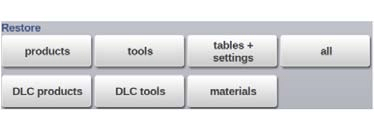
عندما يتم تعيين دليل الاستعادة الأولي، تظهر شاشة استعادة المنتجات.
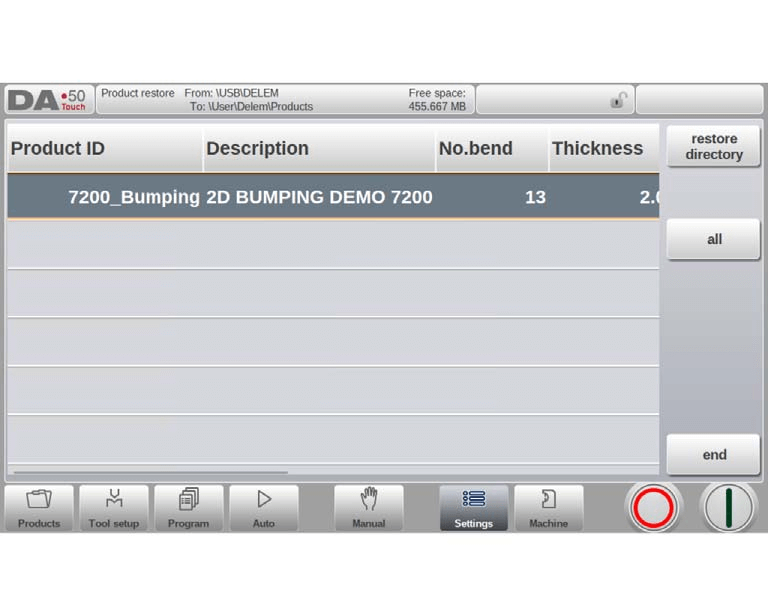
في إعدادات DELEM DA-53T، تعرض شاشة الاستعادة المنتجات من الدليل المحدد، كما هو الحال في وضع المنتجات، مما يُسهّل العثور على العناصر المراد استعادتها. يظهر مصدر الاستعادة الحالي ووجهتها أعلى الشاشة.
خطوات لإدارة عملية الاستعادة بكفاءة:
- عرض المنتجات:
- يمكنك تصفح المنتجات بسهولة للترميم باستخدام وظائف تغيير العرض المألوفة.
- اختيار المنتجات:
- انقر على منتج في القائمة لاستعادته. ستظهر علامة تأكيد للإشارة إلى الإجراء. إذا كان هناك منتج بنفس الاسم موجودًا في وحدة التحكم، فسيُطلب منك استبداله.
- تغيير موقع المصدر:
- استخدم "استعادة الدليل" لفتح متصفح الدليل وتحديد موقع مصدر جديد إذا لزم الأمر.
- إعداد الوجهة:
- قم بضبط دليل الوجهة عبر "دليل الوجهة" لتحديد المكان الذي يجب أن تذهب إليه المنتجات المستعادة.
تضمن هذه الخطوات التنقل والاستخدام الفعال لإعدادات DELEM DA-53T لاستعادة المنتج، مما يعزز سير العمل التشغيلي.
النسخ الاحتياطي للأداة
لإجراء نسخة احتياطية للأدوات على القرص، اختر "أدوات" في قسم النسخ الاحتياطي على صفحة النسخ الاحتياطي/الاستعادة.
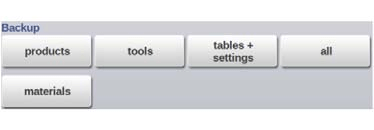
عندما يتم تعيين دليل النسخ الاحتياطي الأولي، تظهر شاشة النسخ الاحتياطي للأدوات.
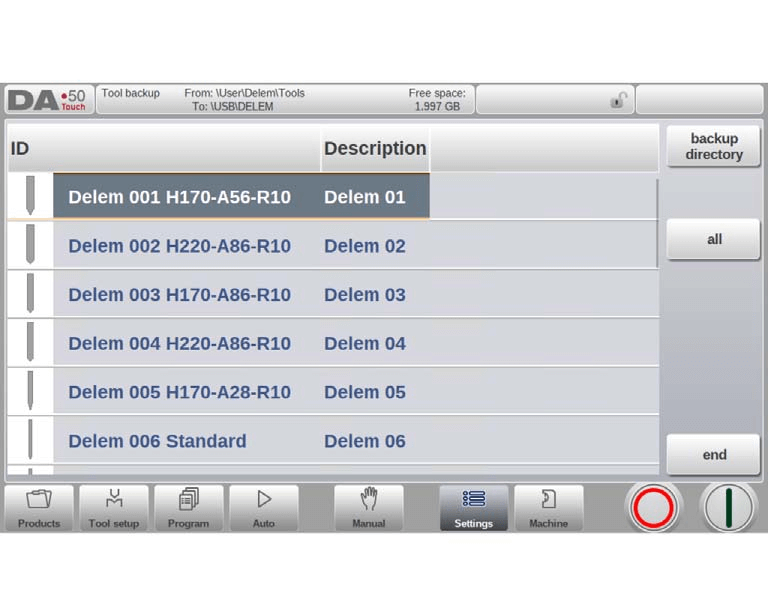
باستخدام هذه القائمة، يُمكن إنشاء نسخة احتياطية للأدوات على وحدة التحكم: المثاقب، القوالب، أو أشكال الآلات. تشبه إجراءات النسخ الاحتياطي للأدوات إجراءات النسخ الاحتياطي للمنتجات.
استعادة الأداة
تتم عملية استعادة الأدوات بشكل مشابه لإجراءات استعادة المنتج.
النسخ الاحتياطي والاستعادة للجداول والإعدادات
لإجراء نسخ احتياطي لإعدادات وجداول خاصة بالمستخدم، توفر علامة التبويب "نسخ احتياطي/استعادة" وظيفة محددة. الإجراء مشابه أيضًا لإجراء نسخ احتياطي واستعادة للمنتجات والأدوات. ستقوم الوظيفة الخاصة "الكل" بتنفيذ جميع الخطوات تلقائيًا بالتسلسل لكلٍّ من النسخ الاحتياطي أو الاستعادة (المنتجات + الأدوات + الجداول + الإعدادات).
التنقل في الدليل
عند الوصول إلى دليل النسخ الاحتياطي في إعدادات DELEM DA-53T، تظهر نافذة جديدة تسرد أدلة النسخ الاحتياطي المتوفرة.
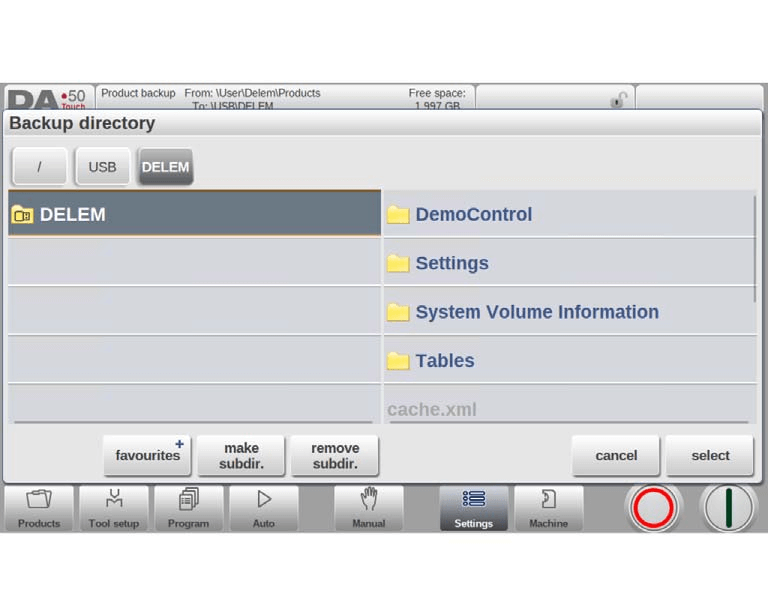
- تصفح الدلائل:تصفّح بنية دليل جهاز النسخ الاحتياطي للعثور على الدليل المطلوب. انقر على "تحديد" لاختيار الدليل.
- تبديل الأجهزة:لتغيير أجهزة النسخ الاحتياطي، انقر فوق الخيار ذي المستوى الأعلى، وحدد الجهاز المطلوب، ثم اختر الدليل الفرعي الصحيح.
- اتصالات الشبكة:إذا كنت تستخدم اتصالاً بالشبكة، فانقر أولاً على "الشبكة" للوصول إلى وحدات تخزين الشبكة المتوفرة، ثم تابع كما هو الحال مع الأجهزة الأخرى.
- إدارة الدلائل: أنشئ مجلدات فرعية جديدة بالضغط على "إنشاء مجلد فرعي"، أو احذف المجلدات الموجودة باستخدام "إزالة المجلد الفرعي". لإدخال مجلد فرعي، انقر عليه ثم اختر "تحديد" للتأكيد.
سيؤدي دمج هذه الخطوات إلى تعزيز قدرتك على التنقل بكفاءة في إعدادات DELEM DA-53T.
إعدادات البرنامج
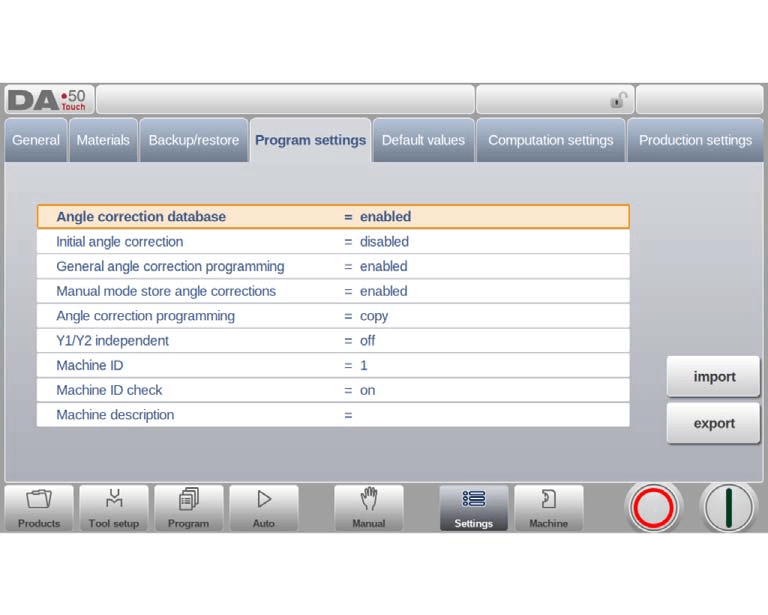
قاعدة بيانات تصحيح الزاوية
- تمكين قاعدة البياناتيؤدي تفعيل هذه الميزة إلى تخزين تصحيحات الزاوية المُدخلة في وضع الإنتاج لإعادة استخدامها في عمليات الانحناء المستقبلية. تضمن إعدادات DELEM DA-53T إمكانية الوصول إلى تصحيحات الزاوية، وتقترح تصحيحات للانحناءات المماثلة التي يتم اكتشافها أثناء الإنتاج.
- تخزين التصحيح:تحديثات جديدة لقاعدة البيانات، بشرط أن تتوافق خصائص المواد، والسمك، وفتحة القالب ونصف قطرها، ونصف قطر الثقب، والزاوية مع الانحناء النشط.
- المقارنة والاستيفاء:بالنسبة للعروض، تحتاج زاوية الانحناء إلى التشابه، مع حدوث الاستيفاء عندما تقل فروق الزاوية ضمن 10 درجات عن 5 درجات في تباين التصحيح.
تصحيح الزاوية الأولية
- برمجة التصحيحهذه الميزة المستقلة غير مرئية في العروض القياسية، ولكن يمكن برمجتها عبر صفحة التصحيحات في الوضعين التلقائي واليدوي. تُحسّن هذه الميزة التصحيحات المرئية، مما يُحسّن دقة الانحناء الكلية.
برمجة تصحيح الزاوية العامة
- تعديلات البرنامج الشامل: يُطبّق التصحيحات على جميع الانحناءات دون تخزينها في قاعدة البيانات. تشمل الخيارات:
- معطل: لا توجد تصحيحات عامة.
- مُمَكَّن: تطبيق التصحيحات العامة المفردة أو المزدوجة (G-corr. α1 وG-corr. α2).
الوضع اليدوي لتخزين تصحيحات الزاوية
- الاحتفاظ بالتصحيح:يسمح بحفظ تصحيحات زاوية الوضع اليدوي لبرمجة المنتج المستقبلية في إعدادات DELEM DA-53T.
برمجة تصحيح الزاوية
- خيارات التعديل:اختر ما إذا كنت تريد نسخ قيم دلتا أو الاحتفاظ بها أو تغيير تصحيحات الزاوية بشكل مستقل:
- نسخة: تعكس التصحيحات بين Cα1 وCα2.
- دلتا: يحافظ على الفرق عند ضبط Cα1.
- مستقل: يضبط Cα1 وCα2 بشكل منفصل.
برمجة تصحيح X
- تعديلات المحور X:خيارات تصحيح زاوية المرايا، مع إمكانية التطبيق عند وجود محور X2:
- نسخة: تصحيحات المرآة بين CX1 وCX2.
- دلتا: تحافظ على الدلتا أثناء التعديلات.
- مستقل: يضبط CX1 وCX2 بشكل منفصل.
استقلال السنة الأولى/السنة الثانية
- برمجة المحور:التحكم في المحاور Y، والاختيار بين:
- إيقاف: التحكم في المحور الواحد.
- في: البرمجة المستقلة لـ Y1 و Y2.
تحديد هوية الآلة
- معرف الجهاز :قم بتعيين معرفات فريدة لتجنب الارتباك في المرافق التي تحتوي على أجهزة متعددة، مما يضمن إجراء فحوصات توافق البرامج.
- التحقق من معرف الجهاز:تمكين التحذيرات في حالة عدم تطابق معرفات الأجهزة، مما يسمح بالتأكيد اليدوي للمتابعة بالتحميل أو الإلغاء.
- وصف الماكينة:قم بتوضيح الجهاز الذي يتوافق مع عنصر التحكم داخل إعدادات DELEM DA-53T، مما يساعد في التعرف عليه في ملفات التعريف غير المتصلة بالإنترنت.
القيم الافتراضية
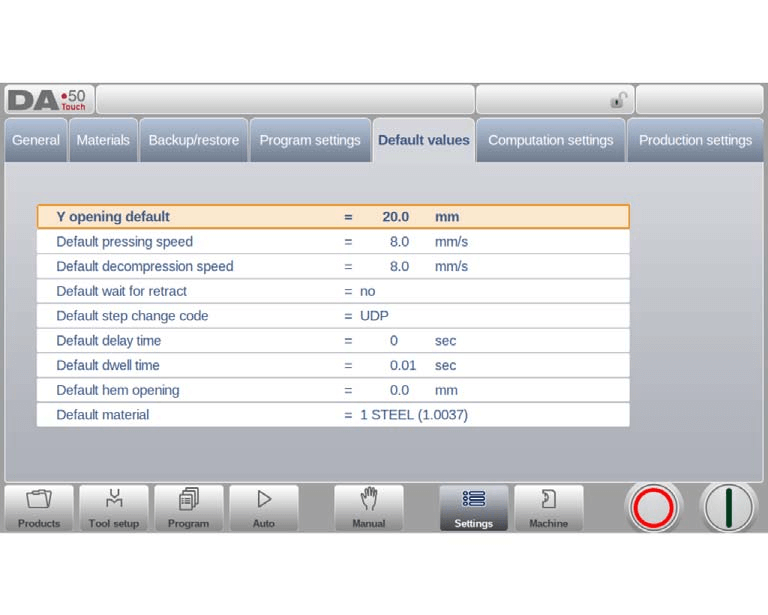
يتيح التنقل في وضع إعدادات DELEM DA-53T للمستخدمين تخصيص إعدادات الجهاز بكفاءة لتحقيق الأداء الأمثل. فيما يلي قائمة منظمة بالإعدادات الافتراضية التي يمكن تهيئتها:
- فتح Y الافتراضي
- تعيين قيمة فتح المحور Y الأولية للبرامج الجديدة.
- سرعة الضغط الافتراضية
- تحديد سرعة البداية للانحناءات، مما يؤثر على كفاءة البرنامج.
- سرعة فك الضغط الافتراضية
- يقوم بتحديد سرعة الضغط الأولية في تسلسل الانحناء.
- انتظار السحب افتراضيًا
- يتحكم في التأخير الافتراضي قبل السحب في برنامج الانحناء، مما يؤثر على توقيت التشغيل.
- رمز تغيير الخطوة الافتراضي
- تحديد لحظات تغيير الخطوة الافتراضية في البرامج، مع توفر تفاصيل موسعة في وضع البرنامج.
- وقت التأخير الافتراضي
- يسمح بتعيين أوقات انتظار المحور X مسبقًا أثناء تغييرات الخطوة لتحسين التعامل مع المنتج.
- وقت البقاء الافتراضي
- تعيين وقت التوقف الأولي في برنامج الانحناء، مما يؤثر على توقيت الدورة.
- فتحة الحاشية الافتراضية
- يقوم بضبط مسافة الفتح لثنيات الحاشية، مما يضمن الدقة في عملية الحاشية.
- المادة الافتراضية
- يقوم باختيار المواد الأولية للبرامج الجديدة، مما يسهل التعامل مع المواد.
من خلال إدارة هذه الإعدادات الافتراضية بشكل فعال في إعدادات DELEM DA-53T، يمكن للمستخدمين تحسين كفاءة البرمجة الخاصة بهم وضمان التشغيل الدقيق للماكينة.
إعدادات الحساب
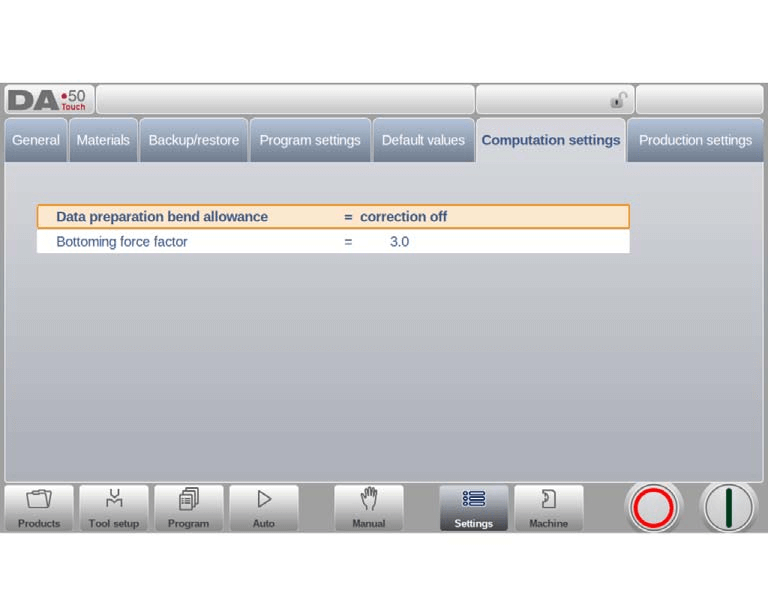
- تصحيح بدل الانحناء:
- تصحيح إيقاف: لا تتم إضافة بدل الانحناء إلى البرمجة الرقمية.
- تصحيح على: يُدرج تصحيح بدل الانحناء في البرمجة الرقمية. يُحدد هذا الخيار ما إذا كانت القيم المبرمجة تتضمن بدل الانحناء أثناء برمجة المنتج. عند تحديد "تفعيل التصحيحات"، تُحسب تصحيحات المحور وتُحفظ داخل البرنامج، ويمكن عرضها وتعديلها في وضع الإنتاج (انظر "الوضع التلقائي").
عامل القوة القاعدية
- احسب قوة الانحناء اللازمة بضرب قوة انحناء الهواء في معامل قوة الانحناء. هذا يضمن تطبيق الآلة للقوة الصحيحة على المادة.
المسافة Z في الإعدادات
- تُقاس مسافة Z من حافة الإصبع إلى زاوية الورقة. في الآلات المزوّدة بخاصية المحور Z التلقائي، يسمح هذا الإعداد بحساب مواقع الأصابع تلقائيًا بالنسبة لطرف الورقة، مما يُحسّن الدقة وكفاءة سير العمل.
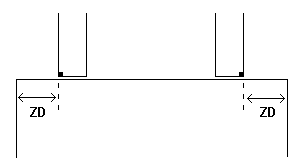
من خلال ضبط هذه المعلمات بعناية ضمن إعدادات DELEM DA-53T، يمكن للمشغلين تحسين دقة وكفاءة عمليات البرمجة والإنتاج الخاصة بهم بشكل كبير.
إعدادات الإنتاج
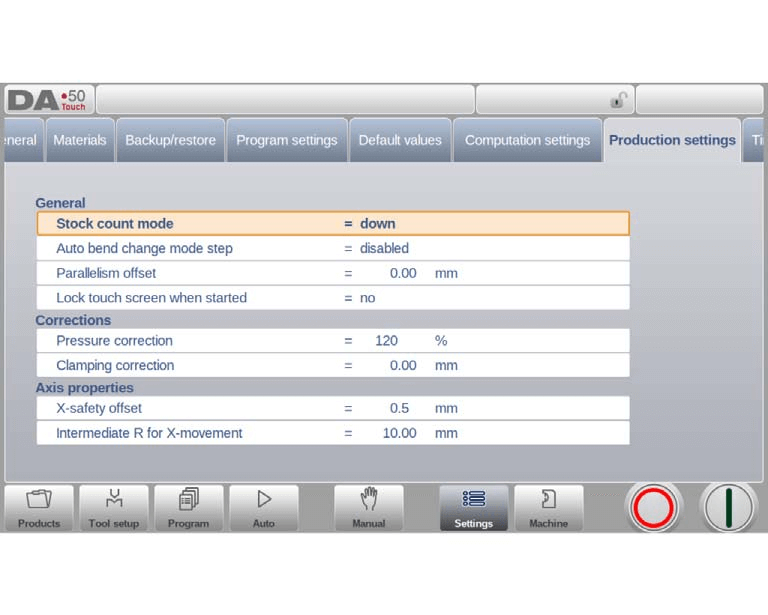
- وضع عد المخزون
- في إعدادات DELEM DA-53T، يمكنك ضبط عداد المخزون لعدّ المنتجات تصاعديًا أو تنازليًا في وضع الإنتاج. يساعد العدّ التنازلي على تلبية الحصص المخطط لها مسبقًا بإيقاف التحكم عند الصفر، بينما يتتبع العدّ التصاعدي تقدم الإنتاج.
- خطوة تغيير وضع الانحناء التلقائي
- تفعيل تغيير الخطوات تلقائيًا أثناء الانحناء في وضع الخطوة ضمن إعدادات DELEM DA-53T. عند تفعيله، تُحمّل معلمات الانحناء اللاحقة تلقائيًا، ولكن يتطلب الأمر الضغط على زر البدء للبدء.
- إزاحة التوازي
- برمجة إزاحة التوازي لشوط المحور Y، لضمان دقة عمليات الثني. تتيح إعدادات DELEM DA-53T تعديلات للمعلمات تؤثر على التوازي أسفل نقطة التثبيت.
- قفل شاشة اللمس عند بدء التشغيل
- قم بحماية نظام DELEM الخاص بك عن طريق قفل شاشة اللمس بمجرد بدء التحكم، مما يمنع أي تدخل عرضي.
- تصحيح الضغط
- في إعدادات DELEM DA-53T، اضبط التحكم في صمام الضغط باستخدام نسبة من القوة المحسوبة لتحقيق نتائج الانحناء المطلوبة.
- تصحيح المشبك
- اضبط موضع تثبيت العارضة بدقة في إعدادات DELEM DA-53T لتثبيت الألواح بإحكام. اضبط نقطة الضغط لضمان دقة تثبيت الألواح.
- إزاحة السلامة X
- اضبط منطقة أمان للمحور X، باتباع محيط الثقب والقالب. يمنع هذا الإعداد في DELEM DA-53T الاصطدامات، خاصةً عند استخدام المحور R.
- X المتوسطة لحركة Z
- حدد منطقة أمان مؤقتة للمحور X أثناء تحركات المحور Z. يُعدّ إعداد DELEM DA-53T هذا بالغ الأهمية عند استخدام أحجام قوالب متنوعة لمنع الاصطدامات.
- متوسط R لحركة X
- قم بتثبيت موضع مؤقت للمحور R لضمان حركة آمنة للمحور X ضمن منطقة أمان القالب. تمنع تعديلات إعدادات DELEM DA-53T الاصطدامات أثناء حركة المحور.
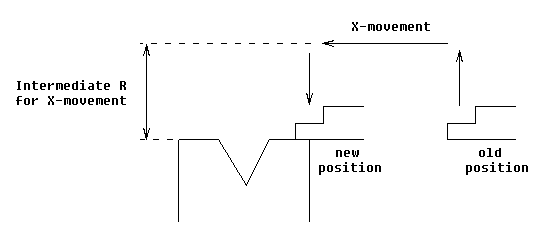
من خلال التنقل بمهارة واستخدام هذه الإعدادات في DELEM DA-53T، يمكن للمشغلين تحسين أداء الماكينة وضمان عمليات إنتاج آمنة وفعالة.
إعدادات الوقت
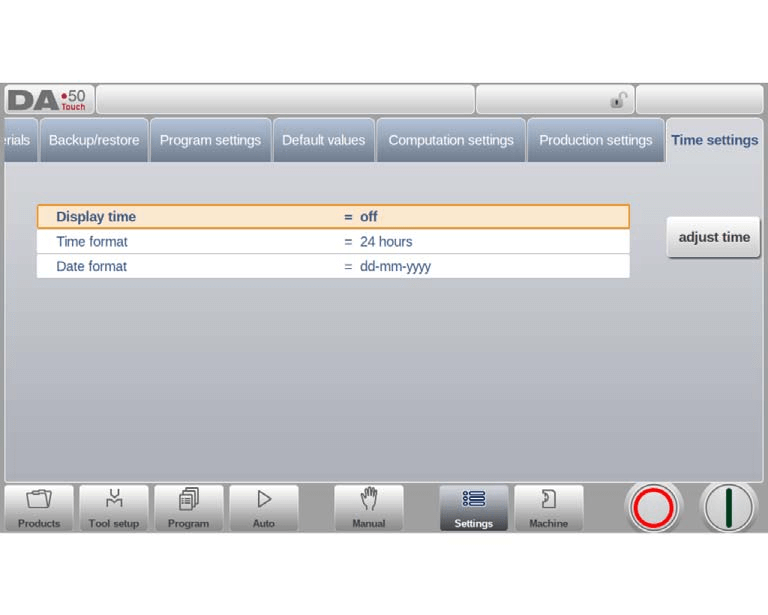
وقت العرض:عرض التاريخ والوقت على لوحة العنوان، أو عرض الوقت فقط أو عدم عرض أي وقت على الإطلاق.
تنسيق الوقت:عرض الوقت بتنسيق 24 ساعة أو 12 ساعة.
تنسيق التاريخ:عرض التاريخ بتنسيق dd-mm-yyyy أو mm-dd-yyyy أو yyyy-mm-dd.
ضبط الوقت: لضبط التاريخ والوقت. سيؤدي ضبط التاريخ والوقت أيضًا إلى ضبط تاريخ ووقت نظام التشغيل.
الأسئلة الشائعة
ماذا يجب أن أفعل إذا لم أكن متأكدًا من إعداد DELEM DA-53T معين؟
إذا لم تكن متأكدًا من أيٍّ من إعدادات جهاز DELEM DA-53T، فراجع دليل المستخدم أولًا للحصول على شرح مُفصّل لكل مُعامل. إذا لم يُوضّح الدليل شكوكك، يُنصح بالتواصل مع خدمة عملاء الشركة المُصنّعة للحصول على مساعدة فنية.
كيف يمكنني التأكد من أنني أستخدم إعدادات DELEM DA-53T بشكل صحيح؟
لاستخدام إعدادات DELEM DA-53T بشكل صحيح، ابدأ بالتعرف على الواجهة وتعلم وظائف كل خيار. تُساعدك جلسات التدريب المنتظمة على استيعاب الميزات المعقدة. بالإضافة إلى ذلك، يضمن تحديث البرنامج باستمرار الوصول إلى أحدث الوظائف والتحسينات.
هل يمكنني حفظ الإعدادات المخصصة على DELEM DA-53T للعمليات المتكررة؟
نعم، يتيح لك جهاز DELEM DA-53T حفظ إعدادات مخصصة، والتي يمكن استرجاعها للعمليات المتكررة. تساعد هذه الميزة في الحفاظ على الاتساق وتوفير الوقت في إعداد مكبس الثني للمهام المتشابهة.
خاتمة
باختصار، يُعدّ استخدام إعدادات DELEM DA-53T بكفاءة أمرًا بالغ الأهمية لتحسين أداء نظام ثني الثني لديك. تشمل الخطوات الرئيسية التعرف على الواجهة، وفهم مُدخلات المعلمات، وتحديث البرنامج بانتظام للحفاظ على دقة النظام وكفاءته.
يُعدّ الإعداد والصيانة السليمان أساسيين لضمان عمر آلة ثني الثني وأدائها. باتباع هذه الإرشادات وإجراء الصيانة الدورية، يمكنك تقليل وقت التوقف عن العمل وتحسين كفاءة الإنتاج. لمزيد من الدعم أو الاستفسارات، تواصل مع فريقنا أو استعرض وثائقنا الأخرى لمزيد من المعلومات.













